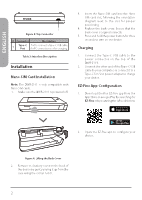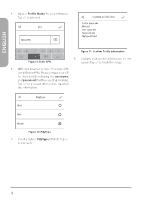D-Link DWR-2101 Quick Install Guide - Page 9
Installation der Nano-SIM-Karte, Aufladen, Konfiguration der EZ-Five App
 |
View all D-Link DWR-2101 manuals
Add to My Manuals
Save this manual to your list of manuals |
Page 9 highlights
DEUTSCH 1 Abbildung 4: Anschlüsse oben Nr. Anschluss Beschreibung 1 USB-CPort Anschluss für USB-C-Kabel für die Verbindung zum PC oder zum Aufladen. Tabelle 3: Beschreibung Installation Installation der Nano-SIM-Karte Hinweis: Der DWR-2101 ist nur mit Nano-SIMKarten kompatibel. 1. Vergewissern Sie sich, dass der DWR-2101 ausgeschaltet ist. 2. Entfernen Sie die Akkuabdeckung hinten am Gerät, indem Sie diese mit den Aussparungen in der Ecke nach oben aus dem Gehäuse drücken. 3. Stecken Sie die Nano-SIM-Karte in den Nano-SIM-Karteneinschub. Die korrekte Ausrichtung wird im Diagramm neben dem Einschub angezeigt. 4. Bringen Sie die Abdeckung auf der Rückseite wieder an. Stellen Sie sicher, dass die Abdeckung korrekt ausgerichtet ist. 5. Halten Sie den Netzschalter 3 Sekunden lang gedrückt, um das Gerät einzuschalten. Aufladen 1. Schließen Sie das USB-C-K abel an die Stromeingangsbuchse oben am DWR-2101 an. 2. Verbinden Sie das andere Ende des USB-C-Kabels mit Ihrem Computer oder einem USB-C-Netzteil (5 V/2 A), um Ihr Gerät zu laden. Konfiguration der EZ-Five App 1. Laden Sie die kostenlose EZ-Five App im App Store oder in Google Play herunter. Suchen Sie dazu nach EZ-Five oder scannen Sie den folgenden QR-Code. Abbildung 4: Die Rückseite öffnen 2. Öffnen Sie die EZ-Five App, um Ihr Gerät zu konfigurieren. 7